ae水墨效果怎么做(二)创建浸墨效果
通过对上篇教程内容的学习,我们完成了水墨笔触的创建,接下来我们将要来学习是如何创建浸墨效果。
上一篇教程回顾:ae水墨效果怎么做(一)创建水墨笔触
【2.创建浸墨效果】
完成水墨的笔触后,我们需要设置笔触在宣纸上产生的墨迹浸透效果。浸墨效果是在水墨笔触的基础上进行扩散和淡化处理,可以从水墨笔触效果上修改得到。
01选中“水乡.tga"层,按下Ctrl+D组合键将其复制,并重命名为“水乡浸墨tga” ,如图所示。

由于“水乡浸墨.tga”层是直接复制的“水乡.tga”层,所有添加的特效也都随之被复制,因此不需要重复添加。
02将“水乡浸墨.tga"的Curves (曲线)特效调整至图所示的状态,压暗画面,让黑色像素更多,以便创建大面积墨痕。
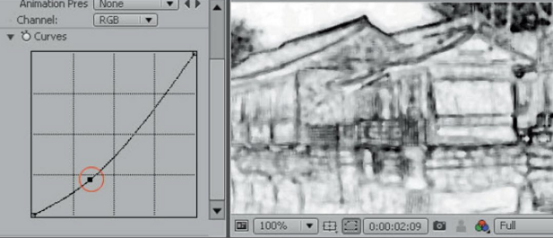
墨痕效果不应该过于清晰,下 面模糊墨痕的细节。
03选择“水乡浸墨.tga"层,执行菜单栏中的Effect> Blur & Sharpen> Fast Blur [特效>模糊与锐化>快速模糊]命令,将Blurriness (模糊)设置为13.0,如图所示。
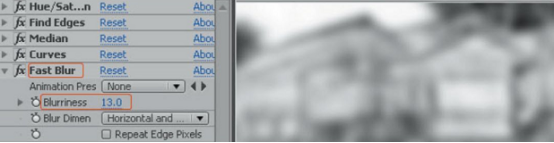
由于宣纸的吸墨程度不同,墨汁的渗透效果并不是规则的。
04执行菜单栏中的Effect > Distort > Turbulent Displace [特效>扭曲>紊乱置换]命令,添加紊乱置换特效。这个效果的作用是让层产生随机的扭动效果。
设置Amount (数量)为91.0; Size (大小)为3.0; Complexity (复杂度)为2.0,得到的效果如图所示。至此,浸墨效果制作完成。

上一篇 ae水墨效果怎么做(三)混合元素
热门课程
专业讲师指导 快速摆脱技能困惑相关文章
多种教程 总有一个适合自己专业问题咨询
你担心的问题,火星帮你解答-
杭州室内设计师培训班有哪些已成为许多设计爱好者进入创意领域的理想起点。在杭州这座设计之都,室内设计行业蓬勃发展,带动了培训需求......
-
在视觉内容主导传播的当下,掌握专业的视频剪辑技能,已成为众多求职者和职场人士提升竞争力的关键路径。面对日益增长的市场需求,石家......
-
在数字媒体蓬勃发展的当下,影视后期制作是创意产业的核心驱动力。湛江,这座滨海城市,文化底蕴独特,区位优势明显,影视行业正快速崛......
-
济南UI设计培训正成为越来越多人的职业起点。在这个数字时代,界面设计需求激增,济南作为一座文化底蕴深厚的城市,为学习者提供了丰......
-
柳州UI设计培训避坑指南:开启你的创意职业之旅
-
荆州平面设计培训在当今数字化浪潮中扮演着关键角色。随着品牌营销和视觉传达需求的激增,专业设计师成为各行各业的热门人才。然而,选......

 火星网校
火星网校
















